Kdenlive/Підручник/Проекти і файли/Дерево проекту
Ієрархія проєкту
Ієрархія проєкту — панель у вікні Kdenlive, на якій буде показано список всіх кліпів, пов’язаних з проектом. У ранніх версіях Kdenlive ця панель називалася деревом проєкту. Окрім нової назви, у версіях після 15.04 на панель інструментів перегляду додано два нових пункти. Нижче наведено приклад списку пунктів, які представлено піктограмами на панелі інструментів (на знімках вікон позначено номерами).

1. Відкриває теку проєкту у вікні для вибору відеокліпів та звукових кліпів, які слід додати до ієрархії проєкту.
2. Відкриває спадний список для додавання інших типів кліпів до контейнера проєкту.
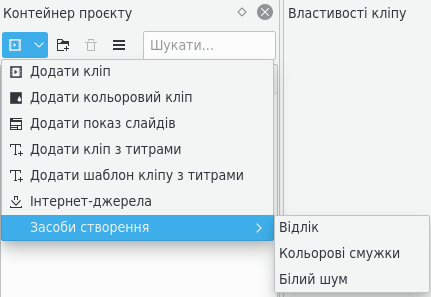
- Додати кліп
- Додати кольоровий кліп
- Додати показ слайдів
- Додати кліп з титрами
- Додати шаблон кліпу з титрами
- Інтернет-джерела
- Засоби створення
3. Надає вам змогу додавати теки до контейнера проєкту. Ці теки не є справжніми теками файлової системи, а лише віртуальними теками, які допомагають вам упорядковувати великі ієрархії проєктів. Див. створення теки.
4. Вилучає позначений кліп з дерева проекту (але не з файлової системи вашого комп’ютера).
5. Відкриває доступ до додаткових параметрів налаштовування, панель яких буде показано під панеллю ієрархії проєкту.

6. Поле фільтрування: введіть якусь частину назви кліпу, і програма лишить на панелі контейнера лише ті кліпи, назви файлів яких містять введений рядок.
7. Кількість використань цього кліпу на монтажному столі.
Кліпи можна перетягувати з панелі ієрархії проєкту на монтажний стіл
Ієрархія проєкту: контекстне меню
На наведених нижче зображеннях показано пункти меню, доступ до яких можна отримати у відповідь на клацання правою кнопкою миші на пункті кліпу панелі ієрархії проекту.

Доступ до пунктів контекстного меню, яке можна викликати клацанням правою кнопкою миші на пункті панелі ієрархії проєкту, також можна отримати за допомогою меню «Кліп».
- Видобути звук
- Перекодувати
- Clip in Timeline
- Locate Clip
- Reload Clip
- Duplicate Clip
- Proxy Clip
- Clip Properties
- Edit Clip
- Rename
- Delete Clip
Якщо ви хочете обернути відтворення кліпу, ви можете зробити це за допомогою ефекту швидкості або дублювання кліпу зі зміною швидкості.
